Раздел "Образы"
Image Service является абстракцией внутри продукта и создан для управления образами виртуальных машин.
Типы образов (Image)
Все образы можно разделить на следующие типы:
Название типа | Пояснение |
|---|---|
Virtual Disk и Boot disk | Образ, создающийся вместе с Виртуальной Машиной (ВМ) и удаляющийся только вместе с ней. Управляется также только из настроек ВМ |
Installation Image | Установочный образ – это файл, загружаемый администратором для создания и дальнейшего подключения к ВМ установочного тома с операционной системой. В ближайшем релизе единственный поддерживаемый формат установочного образа – Важно понимать, что доступ для ВМ к такому образу предоставляется только в режиме Read-Only. |
Base Image | Базовый образ создаётся из Bootable Disk для дальнейшего быстрого распространения ОС, установленных программ, настроек и т.п. некоторой “базовой” ВМ, загрузочный образ которой и берётся за источник для копирования. Важно понимать, что доступ для ВМ к такому образу предоставляется только в режиме Read-Only. |
Статусы сущности
Название статуса | Пояснение |
|---|---|
Недоступен | Установочный образ недоступен для использования по причине “Недоступно” статуса хранилища-владельца |
Доступен | Установочный образ доступен для использования и его хранилище находится в исправном состоянии. |
В ожидании | Установочный образ создан, но фактическая загрузка сейчас не происходит. |
Файл недоступен | Образ хранился на хранилище, которое было удалено. Он может быть восстановлен только при добавление этого хранилища назад (совпадение UUID). |
Все элементы управления и ресурсы доступны в пункте “Images” меню навигации
Главный экран представляет собой табличное представление всех созданных в системе образов
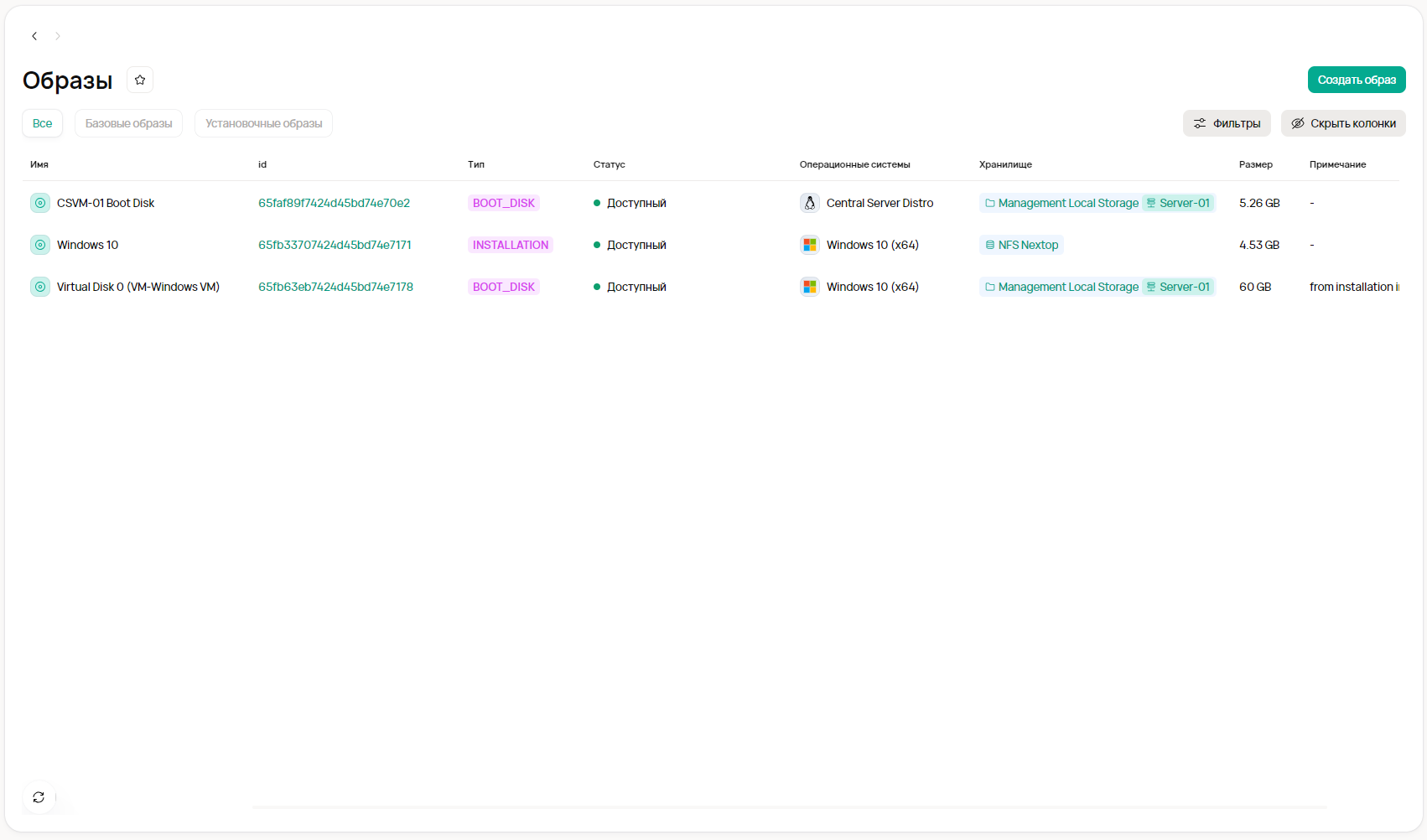
Создание Installation образа
Установочный образ создаётся и загружается только администратором. При загрузке обязательно выбирается область хранения: Datastore или Local Storage одного из кластеров, к которым администратор имеет доступ. Далее загруженный образ разрешено использовать для прикрепления к виртуальным машинам.
Для загрузки нового образа необходимо нажать “Создать образ”. Далее по шагам
Общие настройки - здесь требуется задать имя для образа и заметку при необходимости.
Конфигурация установочного образа
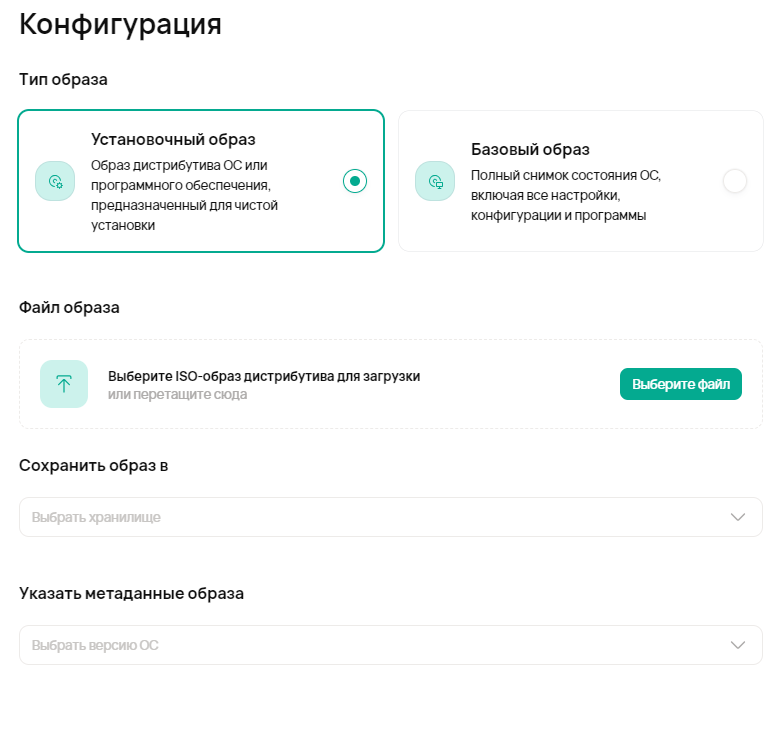
Файл образа – выбор образа на устройстве администратора для загрузки его в систему
Сохранить образ в – необходимо выбрать тип и само хранилище в котором будет создан образ
Указать метаданные образа – Можно выбрать конкретную ОС из доступного списка для подтягивания минимальных системных требований, а также упрощению фильтрации в дальнейшем. Также при выборе “Другое” можно задать требования самостоятельно.
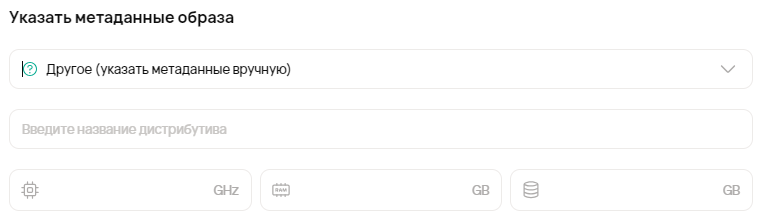
Резюме – резюме заполнение всех перечисленных выше пунктов
Создание base образа
Базовый образ является копией загрузочного образа (Bootable Disk) ранее созданной ВМ.
Для создания нового образа необходимо нажать “Создать образ”. Далее по шагам
Общие настройки- здесь требуется задать имя для образа и заметку при необходимости.
Конфигурация базового образа
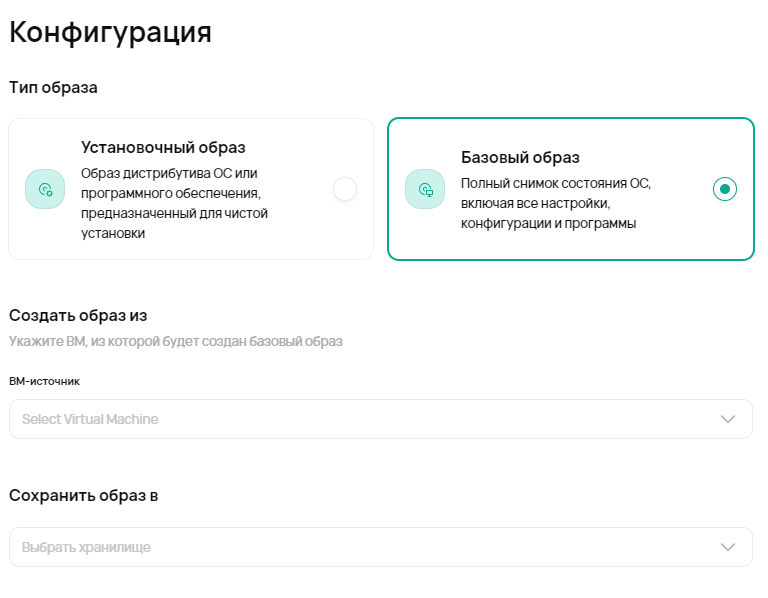
Сохранить образ в – необходимо выбрать тип и само хранилище в котором будет создан образ
Создать образ из – выбор из созданных виртуальных машин с которой необходимо создать образ. Виртуальная машина должна быть выключена для создания образа.
Summary – резюме заполнение всех перечисленных выше пунктов
Управление правами доступа для образа
Для добавления нового пользователя необходимо выбрать кнопку “Предоставить доступ”. И далее выбрать пользователя/группу и набор прав, установленных в ранее добавленной вами роли. Подробнее можно прочесть Выдача локального доступа к ресурсу
Для изменения записи доступа необходимо навестись на требуемый элемент в таблице и выбрать иконку редактирования.
Для удаления прав необходимо навестись на требуемый элемент в таблице, раскрыть дополнительное меню и выбрать пункт “Удалить”.
Удаление образа
Для удаления образа необходимо навестись на требуемый элемент в таблице, раскрыть дополнительное меню и выбрать пункт “Delete”.
Удаление Installation Image разрешено в случае, если:
Образ не привязан ни к одной ВМ на момент удаления.
Образ имеет статусы:
Доступен
В ожидании
Загружается, но только в случае, если загрузка производится с того же устройства, иначе удаление запрещено.
